V následujícím článku se nebudeme věnovat automatickým aplikacím, které se snaží odstranit z počítače veškeré věci, které jej mohou zpomalovat, podívame se na to, jak problém vyřešit v situaci, kdy jste všechny automatické nástroje již využili a stále si myslíte, že by měl jet počítač rychleji než jede. Návod, jak optimalizovat Mac OS X a zrychlit systém naleznete v článku Velký Vánoční úklid a optimalizace Mac OS X a v článku Kompletní průvodce zrychlením počítače. Pokud jste již vyčerpali všechny rady z výše uvedených článků, nezbývá, než problém vyhledat ručně. I s tím nám však pomohou aplikace, které obsahuje přímo operační systém Mac OS X.
Nechtěné procesy
Nechtěné procesy jsou procesy, které obvykle běží na pozadí operačního systému a uživatel neví, že probíhají. Většina těchro procesů nebere větší výkon procesoru a operační paměti, najdou se však i vyjímky, jenž dokáží vytížit systém na maximum. Pokud navíc probíhá více méně náročných procesů na pozadí operačního systému, uživatel pocítí pomalejší chování počítače na vlastní kůži.
Nejprve odstraňte všechny aplikace a procesy spouštěné automaticky při startu počítače. Přejděte do System Preferences (Předvolby nastavení) – Users and Groups (Uživatelé a skupiny) a následně vyberte položku Login Items (Přihlášení – co to je proboha za překlad). V této položce vidíte veškeré aplikace a procesy, které se mají automaticky spouštět při startu operačního systému a přihlášení daného uživatele. Pokud všechny nechtěné procesy a aplikace odstraníte z dané nabídky stále ještě nemusíte mít vyhráno. Některé aplikace a procesy, zejména ty nechtěné totoiž nedokáže operační systém rozeznat a v nabídce Login Items je nenaleznete.
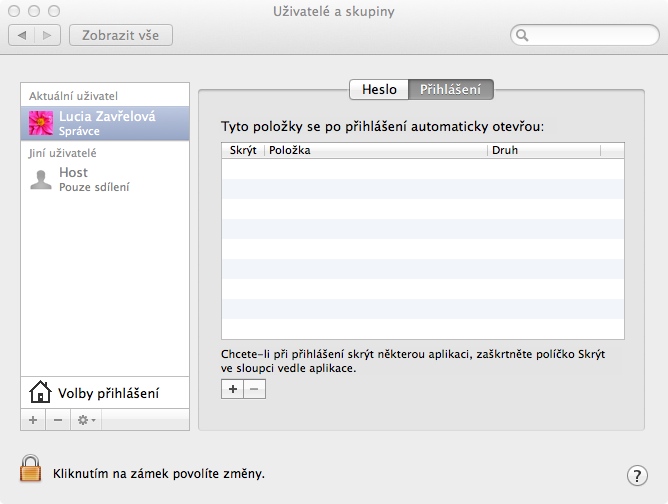
Kompletní přehled nad všemi procesy, které aktuálně využívají výkon počítače poskytne aplikace Activity Monitor, jenž naleznete v Applications – Utilities – Activity Monitor. Díky aplikaci Activity Monitor získáte kompletní přehled nad všemi aplikacemi a procesy, vše je navíc možné řadit dle vytížení procesoru, operační paměti a dalších specifikací. Pokud podrobně prostudujete všechny spuštěné procesy a aplikace, pravděpodobně naleznete zejména procesy aplikací, jenž jste již dávno odstranili, tedy mysleli jste si, že jste je odstranili. Tyto procesy mohou nepříznivě ovlivňovat chod počítače a zpomalovat jej. I pokud počítač nezpomalují a na jeho chod mají jen minimální dopad, není žádný důvod k tomu, abyste je v počítači nechávali. Odstraňte tedy aplikace a soubory všech procesů, které víte, že nepotřebujete a nechcete používat. Jedná se však o práci při které musíte být velmi obezřetni a dát na své zkušenosti a instinkt. Nelze říct, jaké procesy můžete odstranit a jaké nikoli, neznám konfiguraci vašeho systému a aplikace, jenž jste do něj nainstalovaly. Pokud si nebudete jisti, soubory v žádném případě nemažte! Samozřejmě zde objevíte i soubory aplikací, které nechcete spouštět po startu počítače automaticky, ale ony se přesto spouští. Takové procesy a aplikace vyhledejte v Login Items pomocí tlačítka + a přidejte je do Login Items seznamu. Následně je aktivujte a deaktivujte. Tím by se měl proces nebo aplikace odstranit z věcí, které se spouští automaticky po startu počítače.
Poté co se rozhodnete danou aplikaci odstranit, stačí když na ni v Activity Monitor kliknete dvojklikem lévého tlačítka myši a objeví se dialogové okno, informující detailně o daném procesu. V záložce Otveřené soubory a porty máte kompletní přehled nad tím, kde jsou soubory aplikace/procesu umístěny a nic nebrání tomu je ručně vymazat.
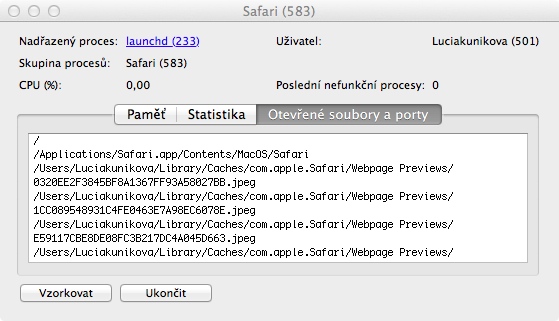



Jdu na to… snad mi to trošku pomůže.. Díky za článek.
som si myslel, ze taketo problemy su u windows.
U Windows jsem takovéto problémy řešil každé 3 měsíce. Na Mac OSX jednou za tři roky. Z mé zkušenosti dojde ke zpomalení mac os ani ne tak časem, jako spíš množstvím programů, které používají služby běžící v pozadí, množstvím kodeků, plug-inů, nestandardních ovladačů apod., což je logické. Při běžném používání se systém Mac OSX jen tak nezasere.
Presne jak rika Marek, toto je fakt navod pro lidi, kteri jiz zkusili vsechno, ale presto se jim zda, ze by mel pocitac fungovat rychleji.
Marek : co presne myslite tim „beznym pouzitim“ ? To, co jste napsal, totiz plati beze zbytku i pro Win XP, nebo Win 7. Kdyz neustale instaluji programy, kodeky atp. je nutne jakykoliv system po case vycistit, nebo rovnou preinstalovat.
Vzdy, kdyz jablickari pausalne odstreli wokna, protoze jejich system samozrejme nema nemoci, viry, nebo porad jede na sto procent, me napadne, proc podobnych clanku o vycisteni MAC OSX neni videt vice …
Pokud navic chcete tvrdit, ze je nutne cistit wokna pri beznem provozu tak casto, tak lzete !